win10语音开机禁止启动方法
分类:windows7教程 发布时间:2017-05-02 10:01:17
xp系统/win7系统/win8系统更新了win10系统的朋友们,win10语音开机禁止启动方法,你都掌握好了吗?win10语音开机一般是默认开启的,不过有的网友想要禁止语音开机却不知道如何禁止启动。那么下面,系统之家小编就把非常有用的win10语音开机禁止启动方法分享给大家,想要禁止开启语音识别的网友们注意观看教程。
方法/步骤
打开电脑,右击开始菜单,打开控制面板
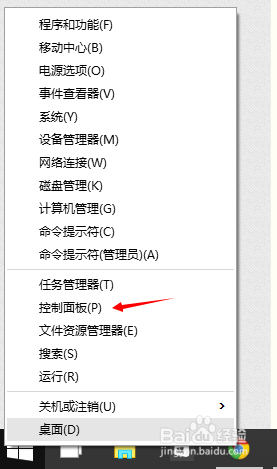
有上方修改查看方式为小图标
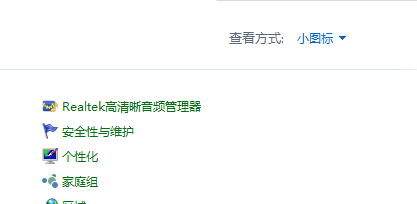
找到‘语音识别’选项,点击进入下一步
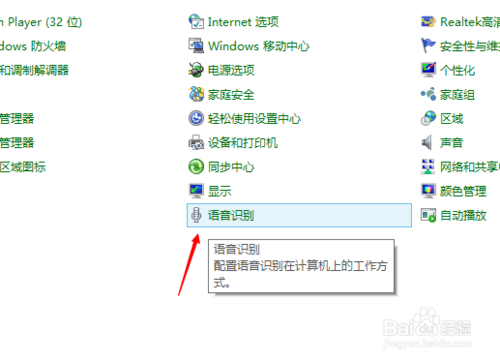
点击左侧‘高级语音选项’
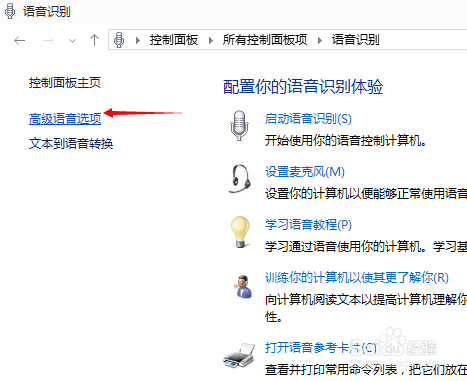
去掉‘启动时运行语音识别’前面的对号
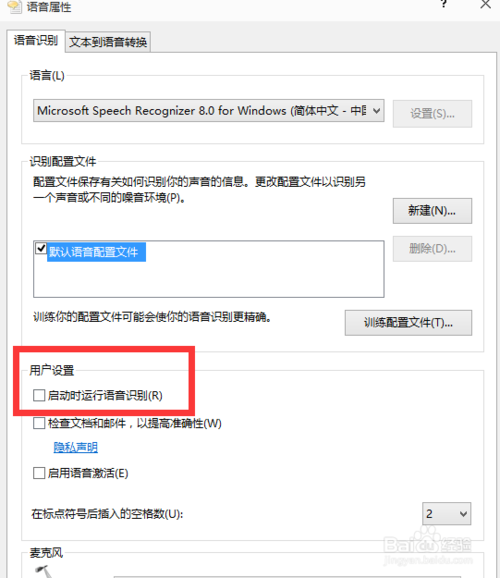
点击右上方X即可,这个设置不需要确定(如果下面没有确定按钮)
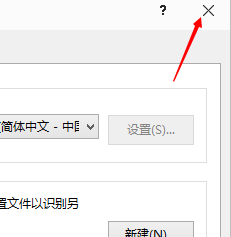
如上所述的全部文章内容就是相关win10语音开机禁止启动方法了,如果你一直在寻找win10语音开机禁止启动方法的话,走过路过可千万不要错过了小编上述提供的win10语音开机禁止启动方法了,因为小编有亲自尝试过,觉得好用才推荐给大家的哦,你有兴趣,可以试一下!






 立即下载
立即下载







 魔法猪一健重装系统win10
魔法猪一健重装系统win10
 装机吧重装系统win10
装机吧重装系统win10
 系统之家一键重装
系统之家一键重装
 小白重装win10
小白重装win10
 杜特门窗管家 v1.2.31 官方版 - 专业的门窗管理工具,提升您的家居安全
杜特门窗管家 v1.2.31 官方版 - 专业的门窗管理工具,提升您的家居安全 免费下载DreamPlan(房屋设计软件) v6.80,打造梦想家园
免费下载DreamPlan(房屋设计软件) v6.80,打造梦想家园 全新升级!门窗天使 v2021官方版,保护您的家居安全
全新升级!门窗天使 v2021官方版,保护您的家居安全 创想3D家居设计 v2.0.0全新升级版,打造您的梦想家居
创想3D家居设计 v2.0.0全新升级版,打造您的梦想家居 全新升级!三维家3D云设计软件v2.2.0,打造您的梦想家园!
全新升级!三维家3D云设计软件v2.2.0,打造您的梦想家园! 全新升级!Sweet Home 3D官方版v7.0.2,打造梦想家园的室内装潢设计软件
全新升级!Sweet Home 3D官方版v7.0.2,打造梦想家园的室内装潢设计软件 优化后的标题
优化后的标题 最新版躺平设
最新版躺平设 每平每屋设计
每平每屋设计 [pCon planne
[pCon planne Ehome室内设
Ehome室内设 家居设计软件
家居设计软件 微信公众号
微信公众号

 抖音号
抖音号

 联系我们
联系我们
 常见问题
常见问题



